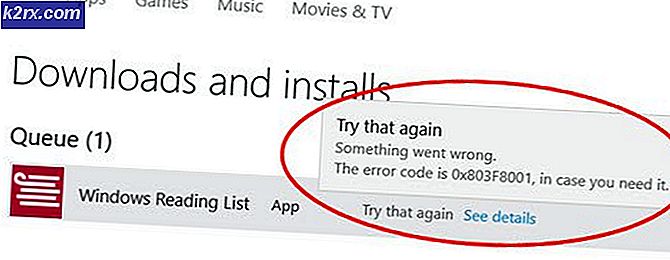คำแนะนำที่ดีที่สุด: วิธีค้นหา iPhone หรือ UDID ของ iPad
UDID คืออะไร?
UDID ย่อมาจาก Unique Device Identifier ซึ่งเป็นคำที่ใช้กันมากที่สุดโดยนักพัฒนาซอฟต์แวร์ แต่ยังใช้เพื่อตรวจสอบและทดสอบแอปพลิเคชัน iOS UDID เป็นตัวระบุที่ไม่ซ้ำกันสำหรับอุปกรณ์ iOS สามารถทำได้ด้วย UDID โดยนักพัฒนาซอฟต์แวร์ทดสอบแอปในโหมดเบต้าโดยระบุสิทธิ์ในการเก็บแอปของตนไว้เป็นความลับจนกว่าจะมีการเผยแพร่สู่สาธารณะ
ง่ายมากที่จะหา UDID ของอุปกรณ์ ทำตามขั้นตอนด้านล่างเพื่อขอ UDID ของเรา
เชื่อมต่ออุปกรณ์ iOS กับคอมพิวเตอร์
คุณจะต้องใช้ iTunes บนคอมพิวเตอร์ที่คุณจะเชื่อมต่ออุปกรณ์ คนส่วนใหญ่เชื่อมต่อ iPad / iPhone กับคอมพิวเตอร์ที่ใช้งาน iTunes อยู่แล้ว หากคุณไม่มี iTunes คุณต้องได้รับจาก http://www.apple.com/itunes/ และติดตั้ง
เปิดตัว iTunes
ตอนนี้เชื่อมต่ออุปกรณ์กับคอมพิวเตอร์และเปิด iTunes จะเปิดขึ้นโดยอัตโนมัติแม้ว่า
หน้าจอข้อมูล
ไปที่หน้าจอข้อมูลของอุปกรณ์ซึ่งอยู่เหนือบานหน้าต่างด้านซ้าย (ด้านซ้ายบน) ที่แสดงโดยไอคอนอุปกรณ์ เมื่อคุณคลิกไอคอนจะแสดงข้อมูลอุปกรณ์
ค้นหาหมายเลขซีเรียลตามที่ลูกศรชี้ในภาพด้านล่าง
PRO TIP: หากปัญหาเกิดขึ้นกับคอมพิวเตอร์หรือแล็ปท็อป / โน้ตบุ๊คคุณควรลองใช้ซอฟต์แวร์ Reimage Plus ซึ่งสามารถสแกนที่เก็บข้อมูลและแทนที่ไฟล์ที่เสียหายได้ วิธีนี้ใช้ได้ผลในกรณีส่วนใหญ่เนื่องจากปัญหาเกิดจากความเสียหายของระบบ คุณสามารถดาวน์โหลด Reimage Plus โดยคลิกที่นี่ตอนนี้ให้คลิกหมายเลขซีเรียลจนกว่าคุณจะเห็น UDID การคลิกเพิ่มเติมที่หมายเลขซีเรียลอาจก่อให้เกิดข้อมูลอื่น ๆ ดังนั้นหากคุณเห็น UDID บางอย่างอื่นจากนั้นให้กดปุ่มจนกว่าคุณจะเห็น UDID
หมายเลขซีเรียลไม่สามารถเน้นและเป็นจำนวนมาก ดังนั้นสิ่งที่คุณสามารถทำได้คือเขียนลงหรือคลิกขวาและเลือกคัดลอก
PRO TIP: หากปัญหาเกิดขึ้นกับคอมพิวเตอร์หรือแล็ปท็อป / โน้ตบุ๊คคุณควรลองใช้ซอฟต์แวร์ Reimage Plus ซึ่งสามารถสแกนที่เก็บข้อมูลและแทนที่ไฟล์ที่เสียหายได้ วิธีนี้ใช้ได้ผลในกรณีส่วนใหญ่เนื่องจากปัญหาเกิดจากความเสียหายของระบบ คุณสามารถดาวน์โหลด Reimage Plus โดยคลิกที่นี่